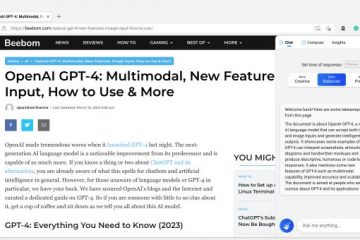Windows 11 มีตัวเลือกการสำรองข้อมูลหลายอย่างแก่ผู้ใช้ รวมถึง File History ซึ่งเป็นเครื่องมือสำรองข้อมูลหลัก ตัวเลือกประวัติไฟล์ของ Windows ช่วยให้คุณสามารถกู้คืนไฟล์เวอร์ชันก่อนหน้าได้
ใช่ Windows 11 ยังมีตัวเลือกในการอัปโหลดไฟล์ไปยังที่เก็บข้อมูลบนคลาวด์ผ่าน OneDrive แต่จำกัดพื้นที่เก็บข้อมูลฟรีเพียง 5GB.
อีกทางเลือกหนึ่งในการสำรองไฟล์ Windows 11 คือการใช้แอปสำรองและกู้คืนข้อมูลของบริษัทอื่น เมื่อเทียบกับแอปสำรองข้อมูลของบริษัทอื่น ประวัติไฟล์ของ Windows 11 จะตั้งค่าและใช้งานได้ง่ายกว่า
เมื่อคุณกำหนดค่าประวัติไฟล์ของ Windows 11 แล้ว คุณจะต้องเชื่อมต่อไดรฟ์ USB กับคอมพิวเตอร์ และ Windows 11 จะสำรองไฟล์โดยอัตโนมัติไปยังไดรฟ์นั้น คุณยังสามารถกำหนดเวลาคุณลักษณะการสำรองข้อมูลให้ทำงานตามกำหนดเวลาได้อีกด้วย
ขั้นตอนในการใช้ประวัติไฟล์ของ Windows ในการสำรองข้อมูล Windows 11 ของคุณ
ดังนั้น ถ้า คุณสนใจที่จะเปิดใช้งานและใช้ประวัติไฟล์ของ Windows เพื่อสำรองข้อมูลของคุณ คุณกำลังอ่านคำแนะนำที่ถูกต้อง บทความนี้จะแชร์คำแนะนำทีละขั้นตอนเกี่ยวกับการใช้ประวัติไฟล์ของ Windows เพื่อสำรองข้อมูลของคุณ
1. ก่อนอื่น ให้คลิกที่ Windows 11 Start แล้วพิมพ์ Control Panel จากนั้น เปิดแผงควบคุมจากรายการ
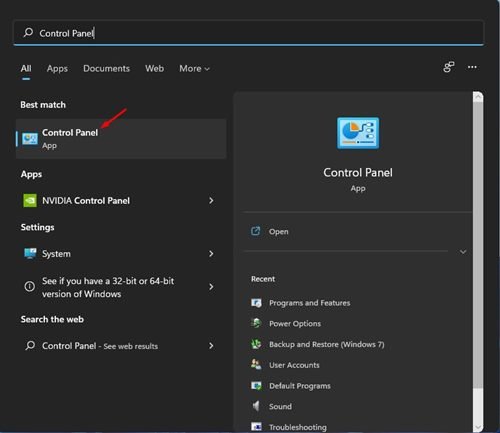
2. ในแผงควบคุม ให้คลิกที่ตัวเลือกระบบและความปลอดภัยดังที่แสดงด้านล่าง
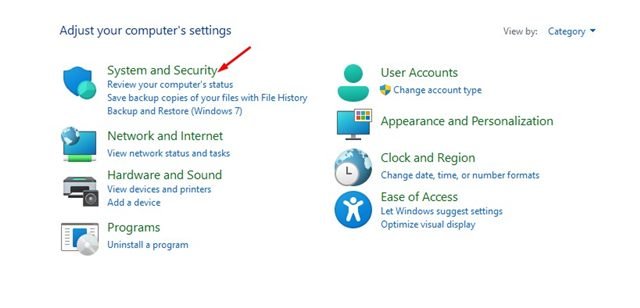
3. ในหน้าถัดไป ให้เลือกตัวเลือกประวัติไฟล์
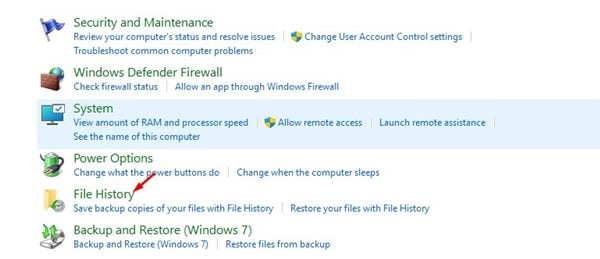
4. ตอนนี้เชื่อมต่อไดรฟ์ภายนอกและรีเฟรชหน้าต่าง จากนั้น คลิกการตั้งค่าขั้นสูงที่แถบด้านข้างทางซ้าย
5. คุณต้องตั้งเวลาเพื่อเรียกใช้ประวัติไฟล์ในหน้าจอถัดไป ค่าเริ่มต้นคือ ทุกชั่วโมง; คุณสามารถเปลี่ยนกรอบเวลาได้จากเมนูแบบเลื่อนลง
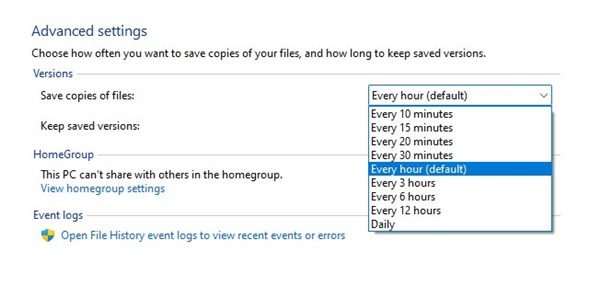
6. จากนั้นเลือกเมนูแบบเลื่อนลงสำหรับ เก็บเวอร์ชันที่บันทึกไว้ และเปลี่ยนตามที่คุณต้องการ
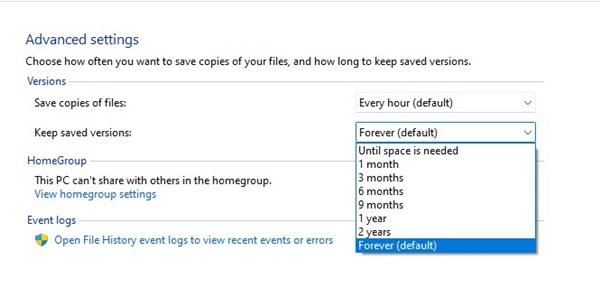
7. หากคุณต้องการยกเว้นโฟลเดอร์ใดๆ ให้คลิกที่ตัวเลือก ยกเว้นโฟลเดอร์ และ เพิ่มโฟลเดอร์ ที่คุณไม่ต้องการสำรองข้อมูล
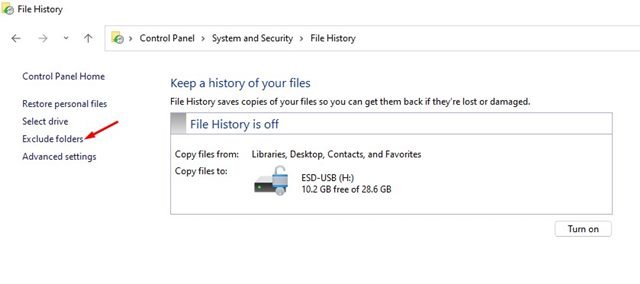
8. ตอนนี้ คุณต้องกลับไปที่หน้าจอหลักของประวัติไฟล์และคลิกที่ปุ่ม เปิด เพื่อเปิดใช้งานคุณลักษณะนี้
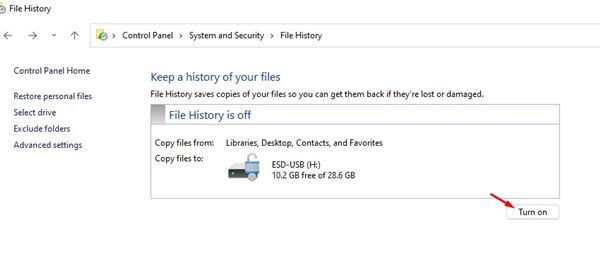
9. หากต้องการปิดใช้งานประวัติไฟล์ ให้คลิกที่ปุ่ม ปิด ดังที่แสดงด้านล่าง
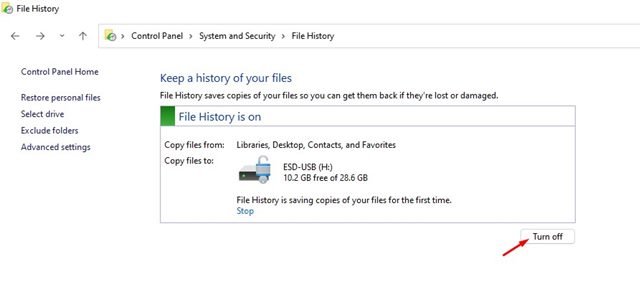
สำคัญ: File History จะสำรองไฟล์จากโฟลเดอร์ Libraries, Contacts, Desktop และ Favorites เท่านั้น p>
การตั้งค่าประวัติไฟล์บน Windows 11 ค่อนข้างตรงไปตรงมา คุณสามารถใช้คุณลักษณะนี้เพื่อสำรองข้อมูล Windows 11 ของคุณไปยังไดรฟ์ภายนอก ฉันหวังว่าบทความนี้จะช่วยคุณ! กรุณาแบ่งปันกับเพื่อนของคุณด้วย หากคุณมีข้อสงสัยใดๆ เกี่ยวกับเรื่องนี้ โปรดแจ้งให้เราทราบในช่องแสดงความคิดเห็นด้านล่าง